Come visualizzare file nascosti
Sono ormai diversi giorni che fissi incredulo lo schermo del tuo computer alla ricerca di quel file che il tuo amico ti ha detto ti ha detto di tenere d'occhio ma proprio non riesci ad individuarlo? Se le cose stanno così non devi preoccuparti, la tua vista è ancora impeccabile ma molto probabilmente si tratta di un file nascosto che per essere visualizzato necessità della messa in atto di una specifica procedura. Per visualizzare file nascosti bisogna infatti effettuare tutta una serie di appositi passaggi ma... non allarmarti, si tratta di operazioni molto semplici da effettuare.
Prima di spiegarti come fare per visualizzare file nascosti voglio però specificarti una cosa. Tale tipologia di file è presente sia su Windows sia su Mac ma la procedura che bisogna effettuare per renderli visibili differisce a seconda del sistema operativo utilizzato.
Definito ciò se sei davvero intenzionato a scoprire come visualizzare file nascosti ti suggerisco quindi di prenderti qualche minuto di tempo libero, di armarti di una dose minima di attenzione e di pazienza e di prodigarti nella lettura delle seguenti righe. Vedrai che la fine di questa guida mi darai ragione riguardo al fatto che non era assolutamente complicato.
Visualizzare file nascosti su Windows
Se vuoi scoprire come visualizzare file nascosti ed utilizzi Windows 8 o 8.1 recati nell'ambiente Desktop del sistema operativo ed apri Esplora file facendo clic sull'icona della cartella presente nella barra delle applicazioni.
Recati ora nella cartella in cui sono presenti i file nascosti che desideri visualizzare e seleziona la scheda Visualizza di Esplora File collocata in alto a destra. Metti il segno di spunta accanto alla voce Elementi nascosti. A questo punto dovresti riuscire a visualizzare immediatamente sia i file che le cartelle nascoste.
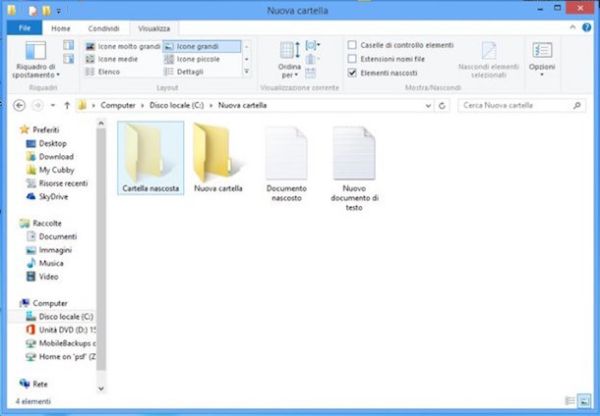
Se nella barra degli strumenti di Esplora File non riesci a visualizzare la voce Elementi nascosti prova a massimizzare la finestra oppure clicca sul pulsante Mostra/Nascondi. Fatto ciò troverai l'opzione all'interno del menu che si apre.
Se vuoi scoprire come visualizzare file nascosti ed utilizzi Windows 7 o Vista la prima cosa che devi fare è aprire una qualsiasi cartella archiviata sul tuo computer. Successivamente clicca sul pulsante Organizza che si trova in alto a sinistra e seleziona la voce Opzioni cartella e ricerca dal menu che compare.
Nella finestra che andrà ad aprirsi recati nella scheda Visualizzazione, metti il segno di spunta accanto alla voce Visualizza cartelle, file e unità nascosti e clicca prima su Applica e poi su OK per salvare i cambiamenti ed attivare la visualizzazione dei file nascosti su Windows.
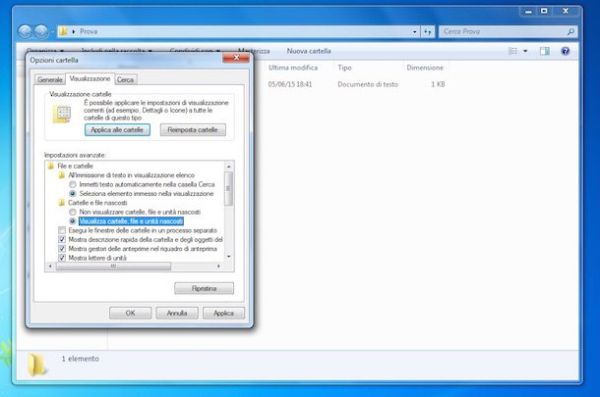
Se è tua intenzione visualizzare file nascosti su Windows XP apri una cartella qualsiasi del computer e seleziona la voce Opzioni cartella dal menu Strumenti. Recati ora nella scheda Visualizzazione, metti il segno di spunta accanto alla voce Visualizza cartelle e file nascosti e clicca prima su Applica e poi su OK per salvare i cambiamenti ed attivare la visualizzazione dei file nascosti sul tuo Windows.
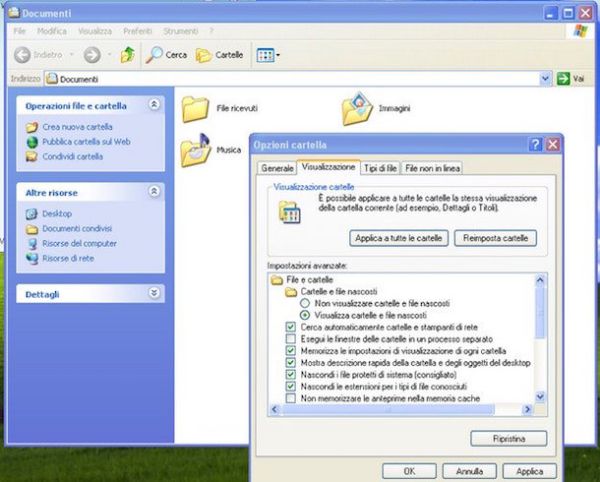
Tieni presente il fatto che a prescindere dalla versione di Windows in uso una volta abilita la visualizzazione dei file nascosti puoi riconoscere molto facilmente tali elementi. Si tratta infatti dei file con le icone semi-trasparenti.
Dopo aver completato il lavoro sui file nascosti puoi ripristinare le impostazioni predefinite di Windows e nascondere tali elementi semplicemente togliendo la spunta dalla voce che ha permesso di abilitare la visualizzazione degli elementi nascosti del sistema.
Visualizzare file nascosti su Mac
Se hai un Mac e vuoi scoprire come visualizzare file nascosti puoi utilizzare il Terminale di OS X. Per visualizzare file nascosti su Mac avvia quindi il Terminale dalla cartella Altro del Launchpad oppure pigiando sull'icona a forma di lente di ingrandimento collocata sulla barra dei menu in alto a destra, digitando terminale e facendo clic sul primo risultato visualizzato in elenco, quello che viene indicato come Il migliore.
Una volta visualizzata la finestra di Terminale copia la stringa defaults write com.apple.finder AppleShowAllFiles TRUE; killall Finder e incollala nella finestra di Terminale dopodiché pigia sul pulsante Invio della tastiera del computer. A questo punto dovresti poter visualizare file nascosti su Mac.
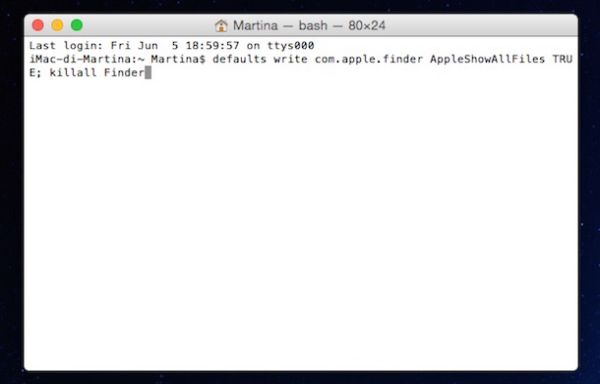
Tieni presente che una volta abilita la visualizzazione dei file nascosti su Mac puoi riconoscere molto facilmente tali elementi. Si tratta infatti dei file con le icone semi-trasparenti.
Dopo aver completato il lavoro sui file nascosti puoi disattivarne nuovamente la visualizzazione accedendo nuovamente a Terminale, immettendo la stringa defaults write com.apple.finder AppleShowAllFiles FALSE; killall Finder e pigiando il pulsante Invio sulla tastiera del Mac.
Tutte le modifiche vengono apportate al sistema senza necessitare di riavvii o disconnessioni.
